Excel建立智慧圖表的操作方法
- 王林轉載
- 2024-04-17 13:46:081224瀏覽
以下方這個統計表格為例子:
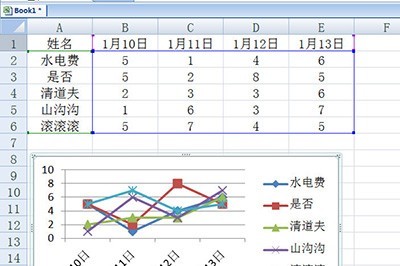
這樣的表格,若插入一個數據,圖表就不會更新。接下來要做的就是全選表格,按住CTLR L建立表,在彈出視窗中點選確定,這樣一來,智慧圖表就生成完畢了。
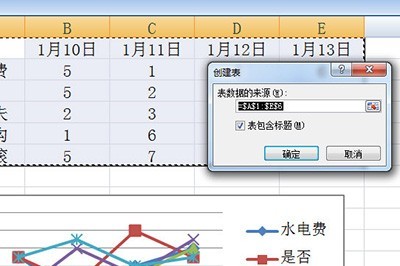
在表格中插入數字,下方的圖表也會自動更新了。
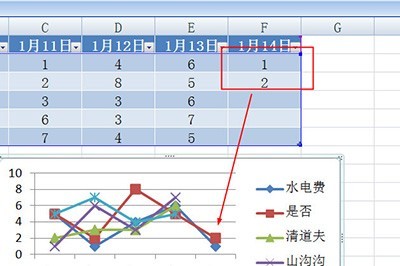
最後還有個小技巧,圖表的線段太多,想單獨看某個人的圖表,那就能在姓名欄中點擊小箭頭,選擇指定的人物,下方圖表也會自動的更新啦。
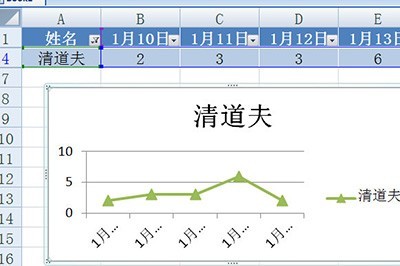 #
#
以上是Excel建立智慧圖表的操作方法的詳細內容。更多資訊請關注PHP中文網其他相關文章!
陳述:
本文轉載於:zol.com.cn。如有侵權,請聯絡admin@php.cn刪除

